Gige工业相机网卡为什么选择Intel网卡
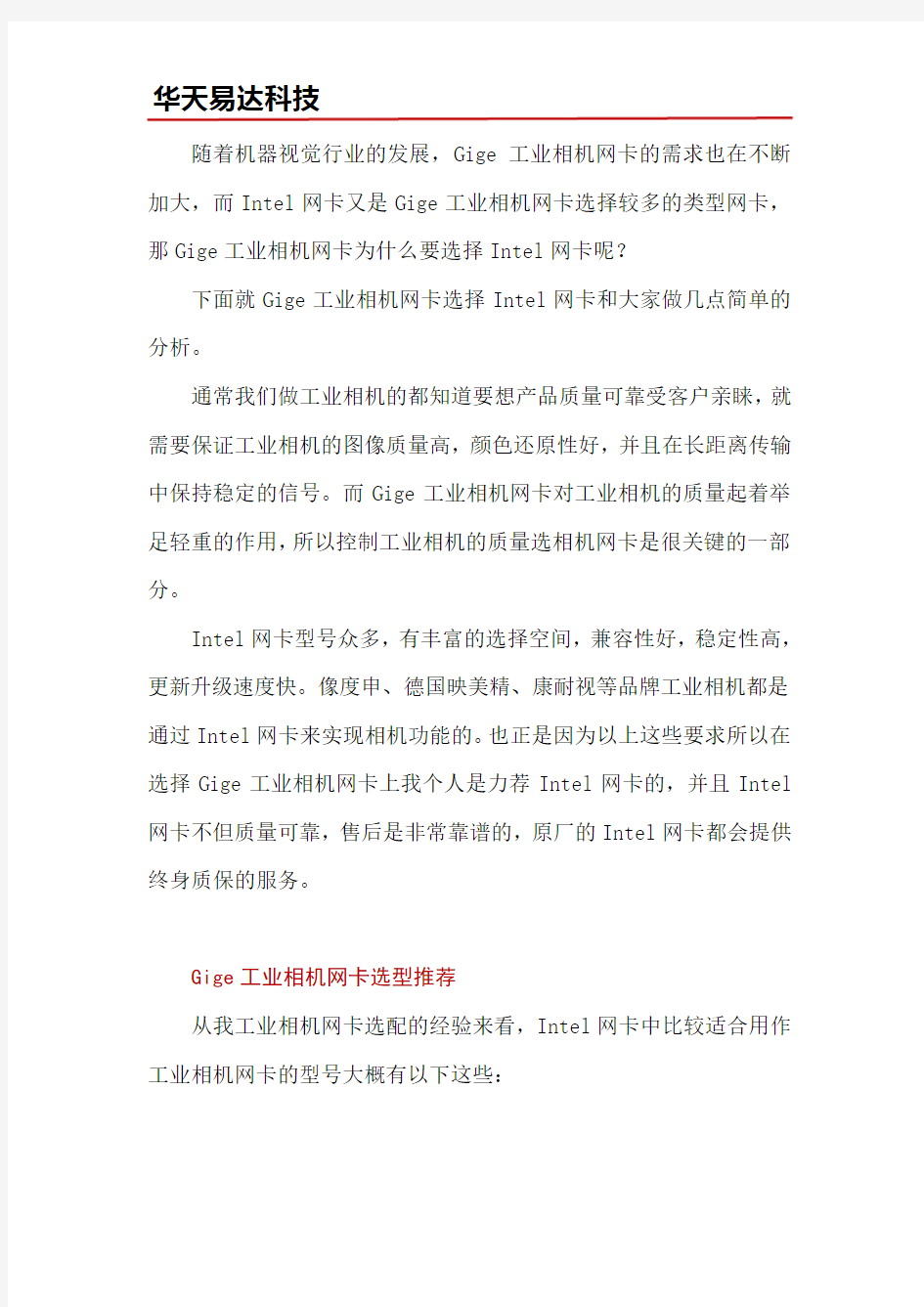
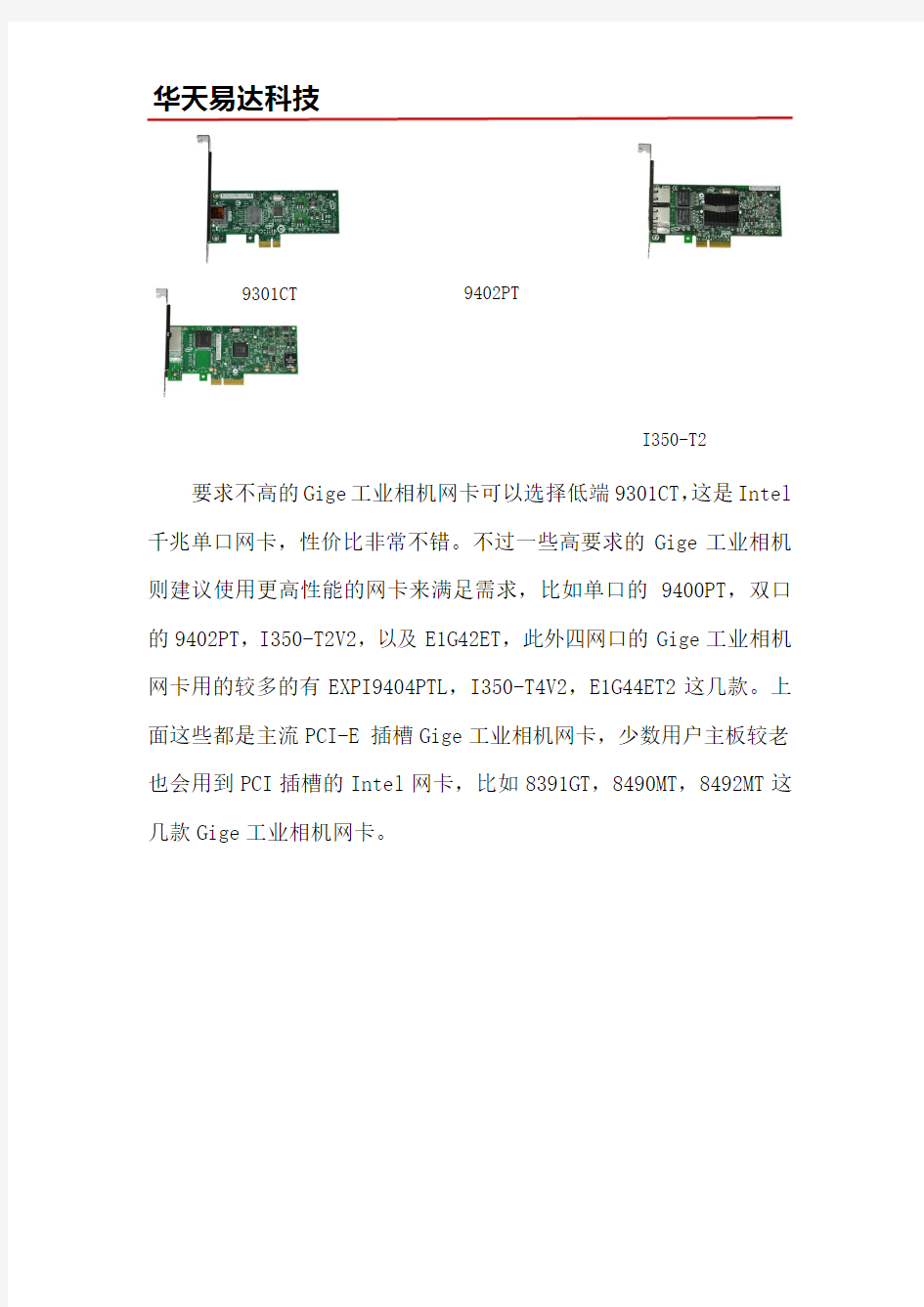
随着机器视觉行业的发展,Gige工业相机网卡的需求也在不断加大,而Intel网卡又是Gige工业相机网卡选择较多的类型网卡,那Gige工业相机网卡为什么要选择Intel网卡呢?
下面就Gige工业相机网卡选择Intel网卡和大家做几点简单的分析。
通常我们做工业相机的都知道要想产品质量可靠受客户亲睐,就需要保证工业相机的图像质量高,颜色还原性好,并且在长距离传输中保持稳定的信号。而Gige工业相机网卡对工业相机的质量起着举足轻重的作用,所以控制工业相机的质量选相机网卡是很关键的一部分。
Intel网卡型号众多,有丰富的选择空间,兼容性好,稳定性高,更新升级速度快。像度申、德国映美精、康耐视等品牌工业相机都是通过Intel网卡来实现相机功能的。也正是因为以上这些要求所以在选择Gige工业相机网卡上我个人是力荐Intel网卡的,并且Intel 网卡不但质量可靠,售后是非常靠谱的,原厂的Intel网卡都会提供终身质保的服务。
Gige工业相机网卡选型推荐
从我工业相机网卡选配的经验来看,Intel网卡中比较适合用作工业相机网卡的型号大概有以下这些:
要求不高的Gige 工业相机网卡可以选择低端9301CT ,这是Intel 千兆单口网卡,性价比非常不错。不过一些高要求的Gige 工业相机则建议使用更高性能的网卡来满足需求,比如单口的9400PT ,双口的9402PT ,I350-T2V2,以及E1G42ET ,此外四网口的Gige 工业相机网卡用的较多的有EXPI9404PTL ,I350-T4V2,E1G44ET2这几款。上面这些都是主流PCI-E 插槽Gige 工业相机网卡,少数用户主板较老也会用到PCI 插槽的Intel 网卡,比如8391GT ,8490MT ,8492MT 这几款Gige 工业相机网卡。
9301CT 9402PT
I350-T2
服务器安装双网卡实现内外网的解决方
今天上午忙活了一天,原因就是我们的机房里的机器上不了网了:作为路由器的主机能够上,但是下面的机器就是上不了,能够ping通主机,但是ping不通外网,所以决定重装。(当然这也不是重装的主要原因,主要是因为机器中毒了,而且杀毒软件还都查不出来,机器总是向城域网的主机发数据包,被教育局全市通报了,呵呵)。于是,格式化c盘,装上win2000server,然后安装驱动程序,一切都很顺利。然后安装网卡。我的机器有2块网卡,一块是realtek8139的,系统能够自驱,连着内网。一块是d-link的,需要自己驱动,连着外网。所以当装好系统以后,总是realtek的那块网卡先驱动起来,然后才是自己动手安装d-link的驱动。结果,按照原来的ip设置设置好以后,服务器自己能够上网,但是子网里的机器却是怎么也上不了。于是上网狂搜。结果终于让我搜到了,原来可能是由于网卡的冲突造成的。对于有两张网卡的同志一定要吸取我的教训啊! (一阵鸡蛋和柿子砸了过来了,“你还没有讲你是怎么解决的呢?”) 对对对,原因就是网卡的安装顺序反了。要先装连接外网的d-link,然后再装内网的realtek 的,具体原因我在这里就不说了,大家自己上网搜一下“双网卡冲突”就有一大堆的。于是我就到设备管理器里面,将两块网卡都卸载掉。然后重起机器,这时候系统自然是先找到realtek的了,这时候我们先不要安装d-link的驱动,而是先将realtek的卸载掉,然后再安装d-link的驱动,接下来再安装realtek的驱动。………… (为什么不在重起之前就直接把realtek的卸载掉重装一编不就行了吗?不是一个道理吗?) 问得好,我也曾经试过这样做,结果就是这个捷径行不通(至少在我试验的时候是失败的),我也不知道具体原因。这位同学如果你一定要知道为什么的话,我给你推荐以为:盖茨先生。怎么样?满意了吗?
常见各网卡级设置和说明
常见各网卡高级设置和说明 1.双击右下角的两个小电视(上网就一闪闪的那个),也可以右键点网上邻居点属性再双击本地连接 2.点属性 3.点配置 在电源管理中:允许计算机关闭这个设备以节约电源关掉! 在高级里面:不同网卡如下 先说几个比较关键的: 1,Flow Control =流量控制网卡默认设置 网卡自动限制你的网络流量,比如说平时很流畅,打海山,一A怪就掉线,为什么?流量大。。。。 2,Checksum Offload 数据包校验网卡默认设置 网卡的自动校验而导致一旦有一点问题,后续的包便全部不处理而出现假掉线,而服务器忙得话,出错的几率就大 3,大量传送减负网卡默认设置 大量传送减负是用网卡硬件分割TCP数据包,但其实只有关闭它才可以发挥网卡的真正性能,cpu占用率会提升,但不明显。网络处理速度会快一些。 NF网卡高级设置
Checksum Offload 数据包校验建议关闭 Flow Control 流量控制一定要关闭 IEEE802.1P Support IEEE802.1P支持建议关闭 Jumbo Frame Payload Size 默认是1500 这个是千兆网络一个新的设置,在下文详细叙述。 Low Power State Link Speed 网卡节能建议关闭 Network Address MAC的修改默认为不存在一般不必改动 Optimize For CPU/Throughput 为CPU占用优化或为吞吐量进行优化,设置为CPU的话,网卡的速度被限制,但CPU占用会很低,假如改为Throughput的话,网卡的性能才能完全发挥,但CPU的占用也会上升不少。 Segmentation Offload 建议关闭 Speed/Duplex Settings Full Autonegotiation(全自适应,一般不用修改) VLAN Id 默认是1 不用改 VLAN Support VLAN支持一般关闭 Wake on Magic packet 魔术数据包唤醒建议关闭 Wake on pattern 建议关闭 WakeOnLAN From PowerOff 建议关闭 8168/8111c网卡高级设置 在网卡高级选项里 JUMBO FRAME 改成无 802.1Q/1P VLAN Tagging 改成关闭 Flow Control 改成关闭 Jumbo Frame 改成关闭 Offload Checksum 改成关闭 Offload TCP_LargeSemnd 改成关闭
服务器双网卡设置同时上内外网route命令
服务器双网卡设置同时上内外网 首先需要有两块网卡,分别接到两个路由上。 外网 internet 地址:192.168.1.1 子网掩码: 255.255.255.0,网关: 192.168.1.1 内网地址: 192.168.42.129 子网掩码:255.255.255.0 网关:192.168.42.132 按正常的设置每块网卡的ip(或通过DHCP自动获取),再cmd下使用route print查看时会看到 即指向0.0.0.0的有两个网关,这样就会出现路由冲突,两个网络的访问都会出现问题。我们需要手动配置路由,才能实现同时访问两个网络。运行cmd(win需要管理员权限) 第一步: route delete 0.0.0.0 ::删除所有的0.0.0.0的路由 第二步:route -p add 0.0.0.0 mask 0.0.0.0 mask 192.168.1.1(此处是IP,不是网关) ::添加0.0.0.0网络路由,这个是缺省时路由用192.168.1.1,加上-p的目的是设为静态(永久)路由,防止下次重起时配置消失。 第三步: route -p add 192.168.42.0 mask 255.255.255.0 192.168.42.132 ::添加 192.168.42.0网段路由为192.168.42.132内网路由,可以根据需要调整ip段和子网掩码太到多网段内网路由的效果。 执行后,永久路由就多了二项了
因为上面我们添加的是静态路由,所以,重起后,tcp/ip设置里的默认网络会成为活动网关,这样也会造成路由冲突,所以,需要把内网的tcp/ip设置里的网关去掉 注:第三步 route -p add 192.168.42.0 mask 255.255.255.0 192.168.42.132添加路由的时候,如果目标服务器和添加的路由(本网卡)IP没有在一个网段,那么第三步改成:route -p add 192.168.0.0 mask 255.255.255.0 192.168.42.132
服务器双网卡的冗余备份
1. 软件使用原则 服务器接入可以通过使用网卡捆绑软件实现热备冗余,对于服务器双网卡捆绑软件的选择可遵循以下几点原则: 兼容性好,能在不同品牌网卡上使用; 中断恢复快; 能检测深层中断,即能检测到非直连设备的中断。 2. 推荐软件 NIC Express 4.0是一款兼容性较好的捆绑软件,它能兼容Broadcom、D-Link等常见网卡,但在Intel网卡上安装会造成大量丢包。 Inter Proset是针对Intel网卡的专用网卡捆绑软件,但Inter Proset只能在Intel网卡上使用,且不支持深层中断的检测。 3. 软件设置 NIC Express 4.0 使用NIC Express的ELB模式,将网络检测这一关键参数设置为Status Packet,而不能使用Auto,因为设置为Auto 只能检测到直连部分的中断情况,而设置为Status Packet可以通过发状态包,检测到网络中的非直连部分的中断,响应时间更快。其余可使用默认设置。 Inter Proset 使用默认设置即可,另外需要注意: 使用Inter Proset的网卡有隐含的主备关系,即只有主用工作,主用网卡中断后隐含的主备关系交换,再接回后主备关系不变化。本文所有测试时,都使用2号网卡为主用的情况。 4. 三种测试方式 中断服务器网线测试 测试方式: 中断服务器所连网线,再接回,看有无中断。 测试结论: 使用网卡捆绑软件后,中断任意一条网线或接回均不会造成数据传输中断。 中断交换机间网线测试 测试方式: 采用单一中断和组合中断方式测试。 测试结论: 单一或组合中断②号网线,由于交换机重新协商STP,会中断50秒左右。 单一或组合中断⑦号网线,NIC Express 4.0由于可检测深层中断,所以不会造成中断; 而Inter Proset无法检测到下一级网络中断,中断或接回⑦号网线,都会中断45秒左右。 交换机断电测试 测试方式:分别关闭两台核心Cisco3550、两台服务器接入Cisco2950,再开机,测试中断情况。 测试结论: 关闭或打开根交换机(核心主用Cisco3550)电源,由于根漂移,STP重新协商,需中断45秒左右。另外3台交换机关开机均不会造成数据传输中断。
Intel服务器网卡型号推荐与报价
服务器网卡是Intel网卡中销售较多的网卡,主要型号都是围绕Intel服务器网卡出的,从速率上分主要有百兆服务器网卡,千兆服务器网卡,万兆服务器网卡,40G服务器网卡。 Intel 40G服务器网卡型号与报价: 英特尔40G网卡现在主要 是2个型号,一个是单口40G 服务器网卡XL710-QDA1,一个 是双口40G服务器网卡 XL710-QDA2,这2款因为是英 特尔新款新速率网卡,所以价 格相对要高一些,价格在4千 以上,具体的需要用户找专业 代理商家确认。 Intel万兆服务器网卡型号与报价: Intel万兆服务器网卡型号种类比较多。主要型号有X520-DA2 ,X520-SR2,X520-SR1以及新系列服务器网卡X710-DA2,X710-DA4,X520系列Intel服务器网卡的价格相对比X710系列的价格优惠一些,大概在两千到三千六左右,X710系列价格则在四千到六千左右。
Intel千兆服务器网卡型号与报价: Intel千兆服务器网卡 型号比万兆网卡还要多, 82571系列,82576系列,I350 系列这3个系列是千兆网卡 用的多的几个系列,这3个 系列包含了英特尔双口四口 千兆网卡,比如常用的 EXPI9402PT价格在八百到九 百之间,E1G44ET2以及I350-T4V2价格都在两千到三千之间。 Intel百兆服务器网卡型号与报价: 英特尔百兆服务器网卡单口的用的多一些,型号是8470C3,价格到两百到三百之间。了解更多关于服务器网卡的内容,可点击上方的链接联系我们,或联系intel网卡分销中心华天易达,为您提供更满意的选购方案。
多块网卡的负载平衡设置
多网卡负载均衡 NICExpress软件下载地址: https://www.360docs.net/doc/519566595.html,/soft/36156.htm 注册码: 名称:https://www.360docs.net/doc/519566595.html, 序列号: 381567 =============================================== 前言:市面上现在天生支持绑定功能的网卡不多,而且多是出身名门的高档服务器网卡,身价不菲,设置过程也比较专业,使用和维护都不简便。难道我等平头百姓,攥着几十元的廉价8139的兄弟们就无缘领略双网卡绑定的快感了吗?非也,今天我就教大家一招,只需一款小小的软件,就可以用普通的8139之类的网卡体验一把双网卡绑定的愉悦,这个软件就叫做“NICExpress”,可能行家们已经捂着嘴乐了,呵呵,笔者的出发点是给菜鸟兄弟们排难解惑,穷办法自娱自乐,说得过火的地方,大家不要见笑,DIY的乐趣就在于此啊。 朋友或许会问了,为什么要用双网卡呢?用双网卡有什么好处?所谓双网卡,就是通过软件将双网卡绑定为一个IP地址,这个技术对于许多朋友来说并不陌生,许多高档服务器网卡(例如intel8255x系列、3COM 服务器网卡等)都具有多网卡绑定功能,可以通过软硬件设置将两块或者多块网卡绑定在同一个IP地址上,使用起来就好象在使用一块网卡。 广告:d_text 多网卡绑定的优点不少,首先,可以增大带宽,假如一个网卡的带宽是100M,理论上两块网卡就是200M,三块就是300M,当然实际上的效果是不会是这样简单的增加的,不过经实际测试使用多个网卡对于增加带宽,保持带宽的稳定性肯定是有裨益的,如果交换机等相关条件不错的话,这个效果还是很能令人满意;其次,可以形成网卡冗余阵列、分担负载,双网卡被绑定成“一块网卡”之后,同步一起工作,对服务器的访问流量被均衡分担到两块网卡上,这样每块网卡的负载压力就小多了,抗并发访问的能力提高,保证了服务器访问的稳定和畅快,当其中一块发生故障的时候,另一块立刻接管全部负载,过程是无缝的,服务不会中断,直到维修人员到来。 OK,现在就手把手的教大家如何用50元来打造出双网卡的效果! 先下载软件(点击这里下载NIC Express Enterprise),这是最新版本4.0,只有2.15M,软件的兼容性已经做得很好,支持win98/Me/2000/XP/2003。基本上支持目前市场上常见的各种网卡,百兆和千兆网卡都可以用来绑定,但是千万注意,最好用于绑定的网卡是完全相同的,至少也是基于同一芯片的,这样多块网卡才能合作得比较好。切记不要把10M网卡和100M网卡绑定在一起,那样根本起不到提升作用。 下载完软件,先不忙安装,咱们还是先准备好硬件。 第一部分:硬件安装 虽然,理论上讲绑定越多网卡在一起,最终效果提升就越明显,但是考虑到复杂程度,这里就以绑定双网卡为例进行说明,如果读者觉得好玩,兴致很高的话,按照下面方法愿意绑定多少就绑定多少个网卡,其实一般同一台服务器,绑定2-3块网卡也就够了,太多了,据说因为链路聚合的先天缺点,会过多占用服务器资源,反过来会影响服务器速度(关于这个我没实验,不过我觉得凡事都离不开物极必反的道理,适度最好)。 我取出“珍藏”的一对市场上随处可见的8139D10M/100M自适应网卡,市场价格25元一个,北京某厂的产品,做工还算精细,总成本50元人民币。
QSFP+网卡XXV710DA2
英特尔25G双口光纤网卡采用XXV710芯片,是基于英特尔创新的新型架构,能够自动协商1/10 /25GbE连接,可满足网络环境中部署多个速度的需求。此外,拥有网络虚拟化的特性,其局域网的灵活性和SAN网络证明,性能可靠,可解决下一代敏捷数据中心的需求。 性能介绍: ?支持2个1/10 / 25GbE端口连接 ?符合IEEE 802.3by和https://www.360docs.net/doc/519566595.html,规范 ?支持网络虚拟化卸载,包括带有网络服务头(NSH)和MPLS的VXLAN,NVGRE,GENEVE,VXLAN-GPE ?英特尔以太网流量控制器(Intel以太网FD),用于硬件的应用流量转向 ?数据平面开发套件(DPDK)针对高效的数据包处理进行了优化 ?针对网络设备和网络功能虚拟化(NFV)的出色小包性能 ?智能卸载功能可在采用英特尔至强处理器的服务器中实现高性能 ?I / O虚拟化创新,可在虚拟化服务器中实现最高性能 ?自适应链路建立功能可提高与其他支持25GbE的交换机和主机控制器的互操作性 可提供卓越性能优化的性能向量和关键用途包括: 1小分组性能:实现更小的线速率吞吐量,有效载荷大小(69字节为25GbE,64字节为10GbE在单端口)。 2批量传输性能:以低CPU提供线路速率性能用于大型应用程序缓冲区。 3虚拟化性能:通过提供减轻管理程序I/O瓶颈虚拟机(VMS)的流分离。 4网络虚拟化:网络虚拟化覆盖卸载包括VXLAN,NVGRE,GNYVE,MPLS,VXLAN-GPE与NSH。
服务器虚拟化 英特尔虚拟化技术(英特尔)VT)Intel 25G网卡XXV710DA2在虚拟化服务器中提供优秀的I/O性能环境。它们减少了I/O瓶颈。为网络流量提供智能卸载虚拟机(VM),使接近本地性能和VM可伸缩性。基于主机的虚拟化英特尔支持的技术VT包括: 一、VMQ仿真路径:基于适配器的VM队列排序启用基于高效管理程序的切换。 二、直接分配的SR-IOV:基于适配器的隔离用于各种虚拟站实例的切换在虚拟化环境中启用*佳CPU使用率。提供虚拟桥接(VB)支持,同时提供主机侧和开关侧控制虚拟化 I/O的管理及虚拟化运作模式: 1.VEPA:IEEE 80 2.1QBG支持虚拟以太网端口 2.VEB:虚拟以太网通过英特尔支持VT. 英特尔以太网流量控制器(英特尔以太网FD) Intel 25G网卡的英特尔以太网FD是一种先进的流量转向功能,它由大量的流动吸引力接收到滤波器,直接将数据包引导到队列用于分类,可平衡匹配流和CPU核心。 特征 SFP28连通性
Internet属性设置
一、常用服务简介 1、DNS(Domain Name System):域名系统。它为Internet(因特网)上的计算机提供名称(即如“https://www.360docs.net/doc/519566595.html,”的域名)到地址(即如“192.168.0.3”的IP地址)的映射服务以用于域名解析。 2、IIS(Internet Infomation Server):Internet信息服务。它是一种Web服务,主要包括WWW 服务器、FTP服务器等。它使得在Intranet(局域网)或Internet(因特网)上发布信息很容易。Windows 2000 Advanced Server上提供的为IIS 5.0。 3、DHCP(Dynamic Host Configure Protocol):动态主机配置协议。它是设计用于简化管理地址配置的TCP/IP标准。它使用服务器集中管理 IP地址以及在您的网络上使用的其他相关配置(比如网关、DNS服务器等)的详细信息。 二、添加DNS、IIS和DHCP服务 1、添加IIS。选“控制面板→添加/删除程序→添加/删除Windows组件→Internet信息服务→全选”。 2、添加DHCP和DNS。选“控制面板→添加/删除程序→添加/删除Windows组件→网络服务→选中:动态主机配置协议DHCP→选中:域名服务系统DNS”。 3、添加成功后,不需重新启动,即可在“开始→程序→管理工具”中看到并使用相关服务。如下图: 三、网络属性设置 要使用以上所述服务,本机必须要有静态(即固定)的IP地址。如果只是在局域网中使用,原则上可用任意的IP地址,最常用的是“192.168.0.1”到“192.168.0.254”范围内的任意值。欲为网卡绑定静态IP地址,按如下操作: 1、打开网络属性设置窗口:即TCP/IP属性设置窗口。选“控制面板→网络和拨号连接→本地连接→属性→Internet协议(TCP/IP)→属性”。 2、为网卡绑定第一个IP地址:此IP同时也将成为本机的默认IP地址。选“使用下面的IP
提高服务器高可用性的双网卡绑定聚合技术的应用
提高服务器可用性的多网卡绑定聚合技术的应用 王和平 摘要:通过NICExpress软件对服务器多网卡进行捆绑聚合,以实现增加带宽、负载均衡、故障自动转移等,从而达到服务器的高可靠性和高可用性。 关键词:网卡聚合;服务器;高可用性 一、引言 现今几乎各行各业内部都建立了自己的服务器,由于服务器的特殊地位,它的可靠性、可用性及其I/O速度就显得非常的重要,保持服务器的高可用性和安全性是企业IT环境的重要指标,其中最重要的一点是服务器网络连接的高可用性。本文通过NICExpress软件,通过实际部署服务器多网卡,以提高服务器网络连接的可用性,配合实现构建高可靠性的网络环境。 二、网卡聚合绑定的特点 网卡绑定聚合就是通过软件将多块网卡绑定为一个IP地址,使用起来就好象在使用一块网卡。网卡是计算机和外部联系的主要通道。个人计算机默认安装一块网卡,服务器基本配置应该安装两块网卡。如果服务器上仅安装一块网卡,建议管理员至少增加一块网卡。一块为主网卡,其他为备用网卡,然后再通过网线将对应的网卡连接到同一交换机上。在服务器和交换机之间建立主连接和备用连接。通过NICExpress虚拟网卡软件将多块网卡绑定为一块网卡,或称之为虚拟网卡组,然后为虚拟网卡组设置一个唯一的IP地址。安装多块网卡后,通过多网卡并发方式传输数据,有利于提高网络传输效率,提高系统性能。一旦网卡组中的任何一个物理连接断开,比如网卡出现故障或链路断开,系统软件将自动监测连接状态,出现故障的网卡将自动切换到其他网卡的物理连接上。 在服务器中部署多块网卡聚合绑定后,将具备如下特点: 1.增加带宽。假如网卡的带宽100Mbps,那么理论上两块网卡聚合绑定后的带宽就是200Mbps,三块网卡聚合绑定后的带宽就是300Mbps。当然实际上的效果是不会这样简单相加的,不过经实际测试使用多个网卡绑定对于增加带宽,保持带宽的稳定性肯定是有益的。经过实际测量,三块带宽为100Mbps的网卡绑定后传输总带宽可以达到260Mbps。 2.均衡负载。多块网卡聚合绑定,可以形成网卡冗余阵列、分担负载。多块网卡被聚合绑定成“一块网卡”之后,网卡之间同步工作,对服务器的访问流量被均衡分配到不同网卡上,从而减轻每块网卡的网络负载,增强服务器的并发访问能力,服务器性能。 3.故障自动切换。如果服务器中的任一网卡出现故障,那么其他网卡将自动接管全部负载,过程是无缝的,数据传输不会中断。服务器中的系统服务或者应用不会中断,增强服务器的可用性。 三、网卡绑定聚合的原则 在服务器中部署多块网卡绑定聚合应该遵循以下原则: 1.聚合绑定的网卡型号应该相同、性能指标要一致,否则运行过程中不稳定,容易出错甚至蓝屏。 2.最大网卡数量原则。绑定的网卡越多,总带宽的增加效果似乎就越明显;但其实还应该考虑到网卡绑定聚合后在运行过程中会过多占用服务器资源,反过来会在一定程度影响服务器的运行速度。所以,管理员可以参考计算机配置和管理软件所支持的最大网卡数量。 3.所有的网卡建议连接到同一台交换机上。 四、部署过程 下面以NICExpress软件实际部署为例,说明多网卡的绑定聚合过程。
Gige工业相机网卡为什么选择Intel网卡
随着机器视觉行业的发展,Gige工业相机网卡的需求也在不断加大,而Intel网卡又是Gige工业相机网卡选择较多的类型网卡,那Gige工业相机网卡为什么要选择Intel网卡呢? 下面就Gige工业相机网卡选择Intel网卡和大家做几点简单的分析。 通常我们做工业相机的都知道要想产品质量可靠受客户亲睐,就需要保证工业相机的图像质量高,颜色还原性好,并且在长距离传输中保持稳定的信号。而Gige工业相机网卡对工业相机的质量起着举足轻重的作用,所以控制工业相机的质量选相机网卡是很关键的一部分。 Intel网卡型号众多,有丰富的选择空间,兼容性好,稳定性高,更新升级速度快。像度申、德国映美精、康耐视等品牌工业相机都是通过Intel网卡来实现相机功能的。也正是因为以上这些要求所以在选择Gige工业相机网卡上我个人是力荐Intel网卡的,并且Intel 网卡不但质量可靠,售后是非常靠谱的,原厂的Intel网卡都会提供终身质保的服务。 Gige工业相机网卡选型推荐 从我工业相机网卡选配的经验来看,Intel网卡中比较适合用作工业相机网卡的型号大概有以下这些:
要求不高的Gige 工业相机网卡可以选择低端9301CT ,这是Intel 千兆单口网卡,性价比非常不错。不过一些高要求的Gige 工业相机则建议使用更高性能的网卡来满足需求,比如单口的9400PT ,双口的9402PT ,I350-T2V2,以及E1G42ET ,此外四网口的Gige 工业相机网卡用的较多的有EXPI9404PTL ,I350-T4V2,E1G44ET2这几款。上面这些都是主流PCI-E 插槽Gige 工业相机网卡,少数用户主板较老也会用到PCI 插槽的Intel 网卡,比如8391GT ,8490MT ,8492MT 这几款Gige 工业相机网卡。 9301CT 9402PT I350-T2
服务器双网卡绑定知识讲解
双网卡绑定实践 Windows平台下常用的双网卡绑定软件有Intel PROSet、NICExpress。本文主要介绍用Intel PROset实现双网卡绑定的方法。 英特尔PROSet 是一个高级的配置实用程序,可用来测试英特尔网络适配器并配置标准和高级功能。通常Intel网卡的驱动包中就包含这个程序,在安装驱动的时候PROSet默认是被安装的。 测试环境: 测试机:R525 G3,Intel双千兆网卡 OS:windows 2003 server 企业版32位 终端:联想笔记本(用于测试服务器双网卡绑定效果) 步骤: 1、打开设备管理器,双击任意一块Intel 82576; 注意R525 G3默认有3块网卡,82574L是管理网口 2、在弹出的配置对话框中,选择分组页面。此时由于系统中的网卡没有进行绑定,因此此
时组下拉列表框是灰色不可选的,单击“新组”; 3、在弹出的“新组向导”对话框中,填写组的名称,下一步; 4、钩选需要绑定的两个网卡,下一步;
5、这里列出了可选择的网卡绑定的模式,常用的是容错和负载平衡。这里我们选择容错,单击下一步; 6、完成向导;
7、此时我们可以看到刚才的分组页面中组的下拉列表中已经有team1; 8、同时弹出的还有team1的属性对话框,单击设置页面,可以看到其中一块网卡状态为“活动”,另一块网卡装状态为“待命”。在此界面中还可进行删除组和修改组的操作,单击“修改组”;
9、在弹出的对话框中,可以设置双网卡的主从关系,如不进行设定,此关系是不固定的。即:当断掉当前活动状态的主网口时,待命的网口将接替主网口的位置,对外提供服务,并成为主网口。当之前断开的网口恢复后,主从关系不会改变,该网口变为待命状态。 10、固定主从关系,设置当前活动的网口为主适配器,待命网口为次适配器;
Intel I340-T4网卡产品简评
目前市面上的四口网卡(网络适配器)五花八门种类繁多,如何正确的选择一款合适的千兆四口网卡呢?此文章主要对I340T4网卡作简要概述,可为有需求的用户提供技术参考。 基于英特尔新型82580芯片千兆位以太网控制器的I340T4网卡,是英特尔的第四代PCIE GBE适配器。这个适配器是个集成四端口PCIe GE2 GBE的控制器,可提供更小的占地面积和更低的功耗;另外它进的特性包括支持多核处理器和服务器虚拟化,以及可扩展的PCI Express Gen2接口;它也是英特尔的一个环保安全型COM,能够降低功率的同时可有效降低成本,用在今天的四端口网络设备解决方案中是非常实用的。 此款网卡为多核处理器设计的四端口千兆以太网服务器适配器,可用在虚拟化和统一网络环境中使用。 特色功能: 1.拥有四个高性能的10/100/1000 BASE-T以太网连接器(铜缆)。 2. 支持PCI Express×Gen 2 .5 Gt/s的低功耗高性能设计适配器。 3.TCP-IP和iSCSI的硬件加速。 4. 支持虚拟化服务器的硬件优化。 5. 拥有可靠的因特尔千兆以太网技术。 支持iSCSI功能 I340-T4使用本地iSCSI发起方构建的以太网服务器适配器进入Microsoft,Windows, Linux, 和VMware,ESX平台提供一种简单、可靠、成本效益高的连接方式局域网和iSCSI SANS。可使用多代操作系统进行测试,使用广泛。Intel I340-T4的存储系统和OS工具,以帮助确保可靠性和易用性。ISCSI允许英特尔以太网服务器适配器的标准化管理员使用单个、TCP/IP堆栈和集合管理工具和IT政策。此外,I340-T4服务器适配器包括许多设计的硬件特性加速iSCSI运作,增强数据处理能力。例如,TCP分段卸载,接收侧合并(RSC),
无线网卡链接无线路由组网设置详解
无线网卡链接无线路由组网设置详解 [摘要] 本文中的无线路由器选取的是TP-LINK域展54M无线宽带路由器TL-WR541G,无线网卡选取的是TP-LINK域展/速展无线网卡TL-WN510G/550G/610G/650G系列产品。 [关键字] 无线路由器无线网卡 近来无线网络势头正劲,大打普及无线网络的口号进一步抢占着市场。无线产品套装价格也一降再降,不能不让人心动,但是很多朋友在安装和配置无线网络的时候遇到种种问题又无从参考。本文以市场上比较热销的TP-link域展54M无线套装为例讲解怎样操作电脑上安装的无线网卡去连接无线宽带路由器,构建自己的无线局域网。 本文中的无线路由器选取的是TP-LINK域展54M无线宽带路由器TL-WR541G,无线网卡选取的是TP-LINK域展/速展无线网卡TL-WN510G/550G/610G/650G系列产品。 一、无线路由器配置 1、进入TL-WR541G的配置界面,在“无线网络基本设置”界面默认配置如下图:
2、页面中的各个参数的含义: SSID :用于识别无线设备的服务集标志符。无线路由器就是用这个参数来标示自己,以便于无线网卡区分不同的无线路由器去连接。这个参数是由无线路由器来决定的而不是由无线网卡决定,换个角度思考,比如无线网卡周围存在A和B两个无线路由器,它们分别用SSID A和SSID B来标示自己,这时候无线网卡连接谁,就是通过SSID这个标示符号来分辨的。这里我们采用默认的SSID就是TP-LINK ,当然您可以根据自己的喜好更改这个参数,改为一个容易记忆的数字或字母或两者的组合。 频道:用于确定本网络工作的频率段,选择范围从1到13 ,默认是6 。这个参数在应用当中只需要注意一点:假设您的邻居家也布放了无线网络,而且使用的频道也是6 ,这个时候为了减小两个无线路由器之间的无线干扰,可以考虑将这个参数更改为1或者13都可以。 模式:这个参数用来设置无线路由器的工作模式,这里有两个可选项分别是54Mbps
dell服务器双网卡绑定与端口聚合
Broadcom Gigabit Ethernet Adapter Teaming 任何可用的千兆BRODCOM网卡都可以配置为TEAM的一部分.TEAMING是一种将多块千兆BRODCOM网卡绑定作为一个虚拟网卡.好处就是负载均衡. 通过选择每一个可用的千兆BRODCOM网卡并添加它们到负载均衡成员栏来创建TEAM.对于用户和应用程序,只看到一个虚的网卡. 负载均衡组中的成员共享绑定的数据流. 在一个基本的成员区域中,任一个千兆BRODCOM网卡都可以被指定为主成员负责数据流的控制,而指定为备用成员的网卡只有在所有的主 成员网卡都失败时,才开始接管数据流.一旦任一个主成员网卡恢复,数据马上由该主成员控制. 创建teaming包含下列几个步骤: * 打开BASP属性窗口 * 创建teams * 添加网卡到teams * 分配一个IP地址给teamss * 重启机器 BASP是适用于windows2003,windows2000,windowsNT,Redhat Liunx,NetWare的一个broadcom的中介型驱动程 序,需要先安装对应的broadcom网卡驱动程序. 目前它提供了负载均衡;错误冗余;VLAN高级功能,都通过创建teaming来实现. 注意: 一个team可以包含1到8个网卡,每个网卡都可以指定为主成员或备用成员. BASP的负载均衡;错误冗余功能支持与第三方厂商网卡在同一个team中协同工作. BASP FOR Windows 2000 & 20003 & NT提供以下选项: - 支持下列网卡作为故障应急(failover) Alteon AceNic,3COM 10/100 Server adapters;intel 10/1000 server
Intel网卡网络负载平衡教程
Intel双网卡网络负载平衡教程 所谓双网卡,就是通过软件将双网卡绑定为一个IP地址,这个技术对于大家来说并不陌生,许多高档服务器网卡(例如intel8255x系列、3COM服务器网卡等)都具有多网卡绑定功能,可以通过软硬件设置将两块或者多块网卡绑定在同一个IP地址上,使用起来就好象在使用一块网卡。 多网卡绑定的优点不少,首先,可以增大带宽,假如一个网卡的带宽是100M,理论上两块网卡就是200M,三块就是300M,当然实际上的效果是不会是这样简单的增加的,不过经实际测试使用多个网卡对于增加带宽,保持带宽的稳定性肯定是有裨益的,如果交换机等相关条件不错的话,这个效果还是很能令人满意;其次,可以形成网卡冗余阵列、分担负载,双网卡被绑定成“一块网卡”之后,同步一起工作,对服务器的访问流量被均衡分担到两块网卡上,这样每块网卡的负载压力就小多了,抗并发访问的能力提高,保证了服务器访问的稳定和畅快,当其中一块发生故障的时候,另一块立刻接管全部负载,过程是无缝的,服务不会中断,直到维修人员到来。 本教程是以INTEL7520JR2 服务器为例该服务器主板自带双intel pro1000 MT 网卡. 1.首先安装INTEL 网卡驱动.注意:网卡驱动一定要通过autorun .exe 来安装(intel proset) 否则将不带teaming 选项即双网卡绑定功能.(桥接功能和NicExpress软件也可以实现双网卡绑定这里暂不做介绍)
2 安装好后查看设备管理器里双网卡是否都已经驱动好. 3 驱动好网卡后---点开网卡属性大家将看到里面有个Teaming 项
4. 在Teaming项里选择Teaming with other adapters New Team 点下一步后会提示要你输入一个Team 的名称这里可以随便输一个或用默认的名称 点下一步选择你要绑定的两块网卡
win网卡高级选项优化设置
win 网卡高级选项优化设置 Realtek RTL8169/8110 系列PCI 千兆以太网 NIC (NDIS 6.20) IPv4 校验和卸载禁用Jumbo 帧禁用 TCP 校验和卸载(IPv4)禁用UDP 校验和卸载(IPv4)禁用传输缓 冲区最大值大量发送卸载(IPv4)禁用唤醒数据包禁用唤醒模式匹配 禁用接收缓冲区512 流控制禁用速度和双工自动协商网络地址优先级 和VLAN 中断裁决禁用 QoS 数据包标签建议设置:已禁用 本地管理的地址建议设置:不存在 传输描述符建议设置:256 等待连接建议设置:开 分载传输IP 效验和建议设置:开 自动禁用Gigabit (节能)禁用
分载传输TCP效验和建议设置:关分载接收IP 效验和建议设置:开分载接收TCP效验和建议设置:关唤醒链接设置建议设置:已禁用 唤醒设置建议设置:已禁用 纪录链接状态设置建议设置:已禁用
接收描述符建议设置:256 巨帧建议设置:已禁用 链接速度和双工建议设置:1000 Mbps 自动协商流程控制建议设置:关启用PME 建议设置:控制操作系统 适应性帧间距调整建议设置:已启用中断节流率建议设置:关 经过前期的测试发现,INTEL网卡驱动使用11.2 以后的版本比较好,11.2 以后的版本驱动在传输相同数据,相同传输速率时,对工作站的CPU利用率比较低。 其他各种网卡做无盘的高级设置NF 网卡高级设置 Checksum Offload 数据包校验建议关闭
Flow Control 流量控制一定要关闭 IEEE802.1P Support IEEE802.1P支持建议关闭 Jumbo Frame Payload Size 默认是1500 这个是千兆网络一个新的设置,在下文详细叙述。 Low Power State Link Speed 网卡节能建议关闭 Network Address MAC 的修改默认为不存在一般不必改动 Optimize For CPU/Throughput 为CPU占用优化或为吞吐量进行优化,设置为CPU 的话,网卡的速度被限制,但CPU 占用会很低,假如改为Throughput 的话,网卡的性能才能完全发挥,但CPU的占用也会上升不少。 Segmentation Offload 建议关闭 Speed/Duplex Settings Full Autonegotiation (全自适应,一般不用修改) VLAN Id 默认是1 不用改
dell服务器双网卡绑定与端口聚合
端口聚合(IEEE802.3ad Port Trunking) 可将2至8个10/100Base-TX端口聚合成一条干路,在全双工工作模式下达到400Mbps-1.6Gbps的带宽。端口聚合技术能充分利用现有设备实现高速数据传递,也可以通过千兆端口聚合技术实现千兆位链路的聚合,最多可以聚合4Gbps的链路带宽。 Broadcom Gigabit Ethernet Adapter Teaming 任何可用的千兆BRODCOM网卡都可以配置为TEAM的一部分.TEAMING是一种将多块千兆BRODCOM 网卡绑定作为一个虚拟网卡.好处就是负载均衡. 通过选择每一个可用的千兆BRODCOM网卡并添加它们到负载均衡成员栏来创建TEAM.对于用户和应用程序,只看到一个虚的网卡. 负载均衡组中的成员共享绑定的数据流. 在一个基本的成员区域中,任一个千兆BRODCOM网卡都可以被指定为主成员负责数据流的控制,而指定为备用成员的网卡只有在所有的主 成员网卡都失败时,才开始接管数据流.一旦任一个主成员网卡恢复,数据马上由该主成员控制. 创建teaming包含下列几个步骤: * 打开BASP属性窗口 * 创建teams * 添加网卡到teams * 分配一个IP地址给teamss * 重启机器 BASP是适用于windows2003,windows2000,windowsNT,Redhat Liunx,NetWare的一个broadcom的中介型驱动程 序,需要先安装对应的broadcom网卡驱动程序. 目前它提供了负载均衡;错误冗余;VLAN高级功能,都通过创建teaming来实现. 注意: 一个team可以包含1到8个网卡,每个网卡都可以指定为主成员或备用成员. BASP的负载均衡;错误冗余功能支持与第三方厂商网卡在同一个team中协同工作. BASP FOR Windows 2000 & 20003 & NT提供以下选项: - 支持下列网卡作为故障应急(failover) Alteon AceNic,3COM 10/100 Server adapters;intel 10/1000 server adapters;intel 1000baseSX server adapter; intel 82559 板载网卡 - 智能负载均衡,交换机不需设置. - 普通链路聚合(GEC/FEC,Open Trunk),需要在交换机上启用trunking - IEEE802.3ad链路聚合(静态配置),需要交换机支持802.3ad - 通过IEEE802.1Q-1988tagging,每个网卡最多支持64个VLANS,只支持braodcom或Alteon网卡
如何区分英特尔网卡插槽
英特尔网卡按插槽可分为PCI、PCI-X、PCI-E三类,正确掌握区分这些插槽的方法成为我们挑选网卡型号的重要因素。 1.PCI插槽 PCI标准于1993年7月被Intel发明,每个接口最多连接1个设备,可以工作在33MHz和66MHz(工作时电压33MHz为5V,66MHz为3V);PCI 插槽常见于个人计算机中,已经取代ISA和VESA局部总线,成为标准扩展总线,但在2004年被更先进PCI-E插槽替代。 常用的英特尔PCI插槽的网卡有: PWLA8391GT PWLA8492MT
PCI千兆网卡的局限性: 通常我们用的个人PC主板上的PCI总线频率位33MHz,总线位宽位32bit,PCI总线的带宽位133MB/s,换算下来是1064Gbps,理论上这是符合千兆往可的带宽的。但实际上,PCI设备是共享一个总线带宽的,像IDE总线,集成声卡等都是通过PCI总线工作的,这样自然分配给PCI千兆网卡的带宽自然就不够了。要真正的达到千兆网卡的速度,要求全双工工作,输入输出都是1Gbps,这样就要求带宽达到2Gbps,这样PCI总线是万万达不到的。因此在普通电脑上还是要采用PCI-E设备才能真正的达到千兆的速度。 2.PCI-X插槽 PCI-X是传统PCI总线的改版,有更高的带宽。PCI-X插槽类型基本于64bit 的PCI插槽相同。 PCI-X于1998年被IBM、HP和Compaq发明,64bit位宽,传输方式并发,同样的在2004年被新出的PCI E替代。 常用的英特尔PCI-X插槽的网卡有: PWLA8492MT PWLA8490MT 无论PCI还是PCI-X都只是半双工的通信机制,但PCI E却完全可以用全双工方式进行通信。此外在同一个总线里因为平行传输的关系,虽然控制器可以和每个接入的设备自动协调传输速率,但却必需选用各个设备中速度最慢者的速度作为总线内共同的传输速度上限,高速设备往往因此而无用武之地。 3.PCI-E插槽 PCI-E插槽于2004年被Intel发明,采用串行方式通信,支持全双工通信
Intel网卡--机器视觉行业好伙伴
Intel类别的网卡在各大网络设备和项目中的使用频率是可以说是比较高的,近几年随着机器视觉行业的高速发展,Intel网卡在这个行业领域开始占据不少市场份额。从事机器视觉行业的客户起初选择网卡也选择过一些价格便宜的国产网卡,但是根据众多机器视觉用户的检验以及长期实践发现Intel网卡才是机器视觉行业好伙伴。 机器视觉行业为什么优先选择Intel网卡? 一、更具稳定性 英特尔公司的IT产品价格相对普通产品是要高一些的,但是这也是因为英特尔公司在研发产品以及设计产品中耗费了大量人力技术,使得生产出来的网卡更具稳定性。 二、更具可靠性 用过便宜网卡的机器视觉用户应该遇到过丢包丢帧的情况,这种情况给用户带来很大的困扰,而经常这种情况下换上英特尔网卡则能够解决问题,确保工业相机可以正常的使用,形成一个良性的使用过程。 三、更具保障性性 原厂原装的Intel网卡是有终身免费质保服务的,这也很大程度上让机器视觉用户觉得安心,一个完善的售后体制能够保障后期的服务。 机器视觉行业常用的网卡型号 机器视觉行业普遍把Intel网卡用在工业相机上,其中GIGE相机常用到千兆网卡。
千兆单口网卡930CT或者9400PT 9301CT是一款台式机网卡, 一些考虑预算的机器视觉用户会 选择这款网卡,不过少数性能要 求高的工业相机是需要用服务器 网卡,因为9301CT的定位就是台 式机网卡。所以其实综合来说建 议单口用服务器网卡9400PT 千兆双口网卡9402PT或者I350-T2 9402PT是这几年机器视觉行业 应用最多的一款网卡型号,大多数工业 相机双端口网卡都是用这款,少数客户 遇到主板不兼容的情况会换型号 I350-T2 Intel千兆四口网卡EXPI9404PTL或
Intel 聚合网卡使用说明
Intel 聚合网卡使用说明 以下所有的描述仅依据INTEL网卡最新版驱动实现,在其它网卡类型中不一定受支持,即使支持设置方式也不一下。 如果我们需要的是提高网络速度,建议使用静态链接聚合或IEEE802.3ad动态链接聚合,但是此两种方案需要交换机支持。 使用适配器容错可以很好的解决网络中出现网络故障后自动线路切换的问题,当组中的一个网路不通时系统会自动选择另一网卡线路连接,理论上不会丢包,如果是高速数据一直传输,则实际可能会丢一个包。 适应性负载平衡除了具有适配器容错功能外还新增加了各网卡间的负载平衡能力。
高级网络服务(ANS) 组类型 ?适配器容错 ?适应性负载平衡 ?虚拟机负载平衡 ?静态链接聚合 ?IEEE 802.3ad 动态链接聚合 ?交换器容错 注: ?英特尔 PRO/100 和英特尔 10GbE 适配器混用在一个组中将不受支持。 ?并不是所有组类型在所有的操作系统上都可用。 ?并不是所有组类型在所有的适配器上都可用。 适配器容错 适配器容错 (AFT) 在交换器端口、电缆或适配器发生故障时,通过自动从活动适配器向待命适配器进行故障恢复转移来提供冗余。 一个适配器会被选定为活动适配器。所有其他的适配器都为待命。 可以为组选择主适配器和次适配器,但不是必需的。
?如果选择了主适配器,它便成为组的活动适配器。 ?如果选择了一个次适配器,则它成为待命适配器。如果活动适配器发生故障,则次适配器取而代之,而其他所有适配器均仍为待命。 ?非主适配器或次适配器的适配器始终处于待命状态,除非主适配器和次适配器均发生故障。 ?如果不选择主适配器,则组会使用组中最健全的高速度的适配器。 ?如果更改或添加了主适配器,该组将重新加载,导致短时间丢失连接。配置说明 ?AFT 支持每组两到八个适配器端口。 ?组成员不必以相同的速度或双工模式运行。 ?此组类型不要求配置交换器。 ?此种分组类型适用于任何交换器或集线器。 适应性负载平衡 适应性负载平衡 (ALB) 在交换器端口、电缆或适配器发生故障时提供传输通信量的负载平衡及容错。 英特尔? PROSet(包含带 Hifn 扩展的 PROSet )分析各成员适配器的传输负载并在成员适配器之间平衡通信量。一个适配器接受所有接收通信量。 ALB 组有用于接收负载平衡 (RLB) 的选项。RLB 允许组在所有成员适配器之间平衡接收通信量。RLB 默认启用。 可以为组选择主适配器和次适配器,但在 RLB 禁用的情况下则不是必需的。如果启用了 RLB,则会自动指派主适配器。 ?RLB 必须有一个主适配器。您可以将一个新适配器设定为主适配器,但是不能从组中移除此主适配器。 ?RLB 禁用的情况下,设定主适配器为可选。 ?在 RLB 禁用的情况下,主适配器是接收通信量的唯一适配器。 ?如果启用了 RLB,则会自动将功能最健全的高速度适配器选定并标为主适配器。 ?如果更改或添加了主适配器,该组将重新加载,导致短时间丢失连接。配置说明 ?ALB 不平衡非路由协议,如 NetBEUI 和一些 IPX*通信量。
